如何将office 2016安装到指定目录上并选择自己需要的组件的安装方法
Office 2016安装程序不能选择要安装的组件,而且连安装路径都不能选,只能默认安装到C盘。因此默认情况下的用户无法选择安装组件,默认组件会安装所有。大多数人可能只需要其中的Word、PowerPoint和Excel三大件,那么该如何操作呢?
下面来看一下如何将Office2016安装到指定目录:
1、首先打开注册表(Win+R 输入regedit),找到HKEY_LOCAL_MACHINESOFTWAREMicrosoftWindowsCurrentVersion目录,
修改下图中箭头指向的三项值,我自己安装的时候只是修改了盘符(将C改成了D),其他没有做修改。修改完成后退出注册表,打开Office2016安装程序进行安装。(截图中没做修改)
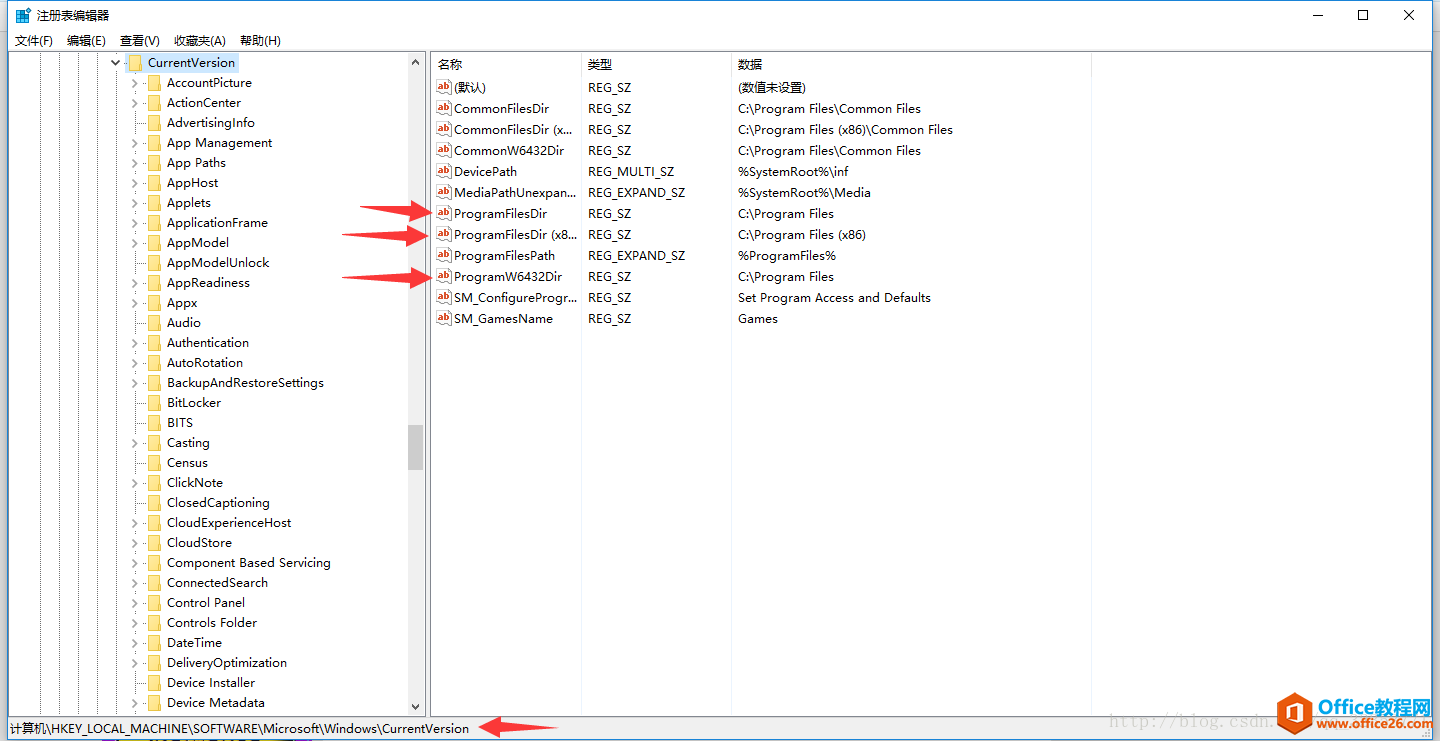
2、如果接下去就安装的话会安装Office的所有组件,是比较消耗计算机资源的。对于一般用户来说,常用的组件就是Word、Execl、PowerPoint,其实Office2016是支持只安装一部分组件的,但是需要自己编写代码。
如果需要安装部分组件,需下载officedeploymenttool_7614-3602.exe,下载之后放在桌面双击运行,会在桌面生成setup.exe和configuration.xml,用记事本打开configuration.xml,删除其中所有的代码,复制以下代码粘贴进去,点击保存。
注意:SourcePath是你的 Office安装文件解压后或者加载到虚拟光驱的地址;
OfficeClientEdition是Office安装的版本,可选32或64,32位系统写32,64位系统写64;
Language是安装的语言,喜欢用英文版的可写English;
ExcludeApp是不安装的组件名称;
[html] view plain copy
<Configuration>
<Add SourcePath="W:" OfficeClientEdition="64" >
<Product ID="ProPlusRetail">
<Language ID="zh-CN" />
<ExcludeApp ID="Access" />
<ExcludeApp ID="Groove" />
<ExcludeApp ID="InfoPath" />
<ExcludeApp ID="Lync" />
<ExcludeApp ID="OneNote" />
<ExcludeApp ID="Outlook" />
<ExcludeApp ID="Publisher" />
<ExcludeApp ID="Outlook" />
<ExcludeApp ID="Skype for Business" />
<ExcludeApp ID="SharePointDesigner" />
</Product>
</Add>
</Configuration>
写好配置文件后按win+R输入cmd进入命令行操作,输入命令cd /d C:Users你的电脑账户名Desktop进入桌面后,再输入以下命令,点击回车即可进入安装界面:
[cpp] view plain copy
setup.exe /configure configuration.xml
3、进入如下安装界面:
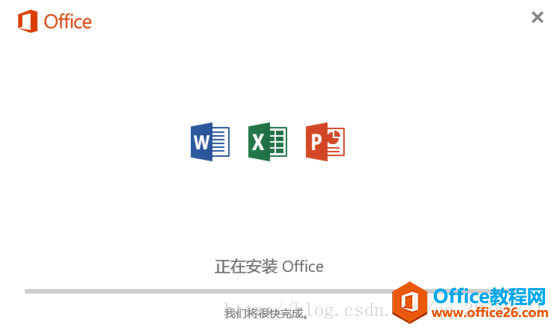
4、安装完成的界面如下图:

5、此时再打开注册表,将刚才修改的那三项值再改回去
此时重启一下电脑
重启完成后打开我的电脑,在地址栏中敲入图片上的地址后回车C:ProgramDataMicrosoftWindowsStart MenuPrograms,找不到该路径的话需要设置显示隐藏的项:
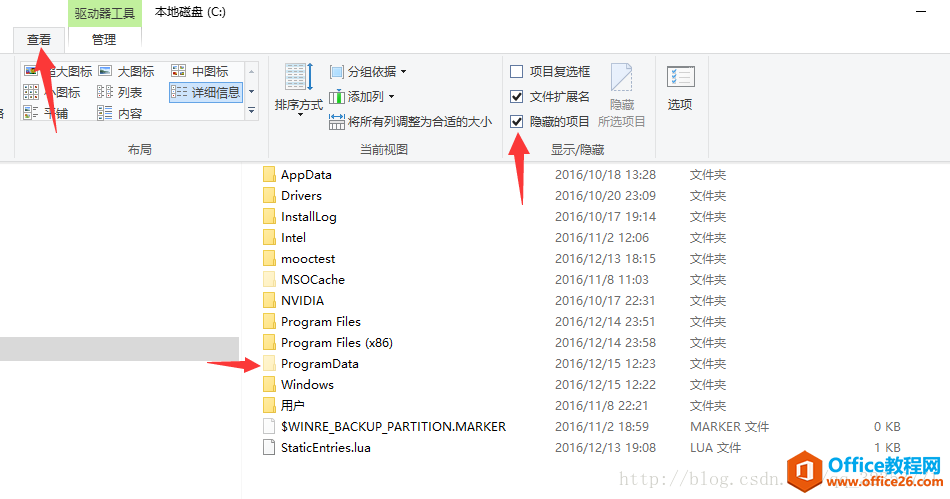
打开后如下图:
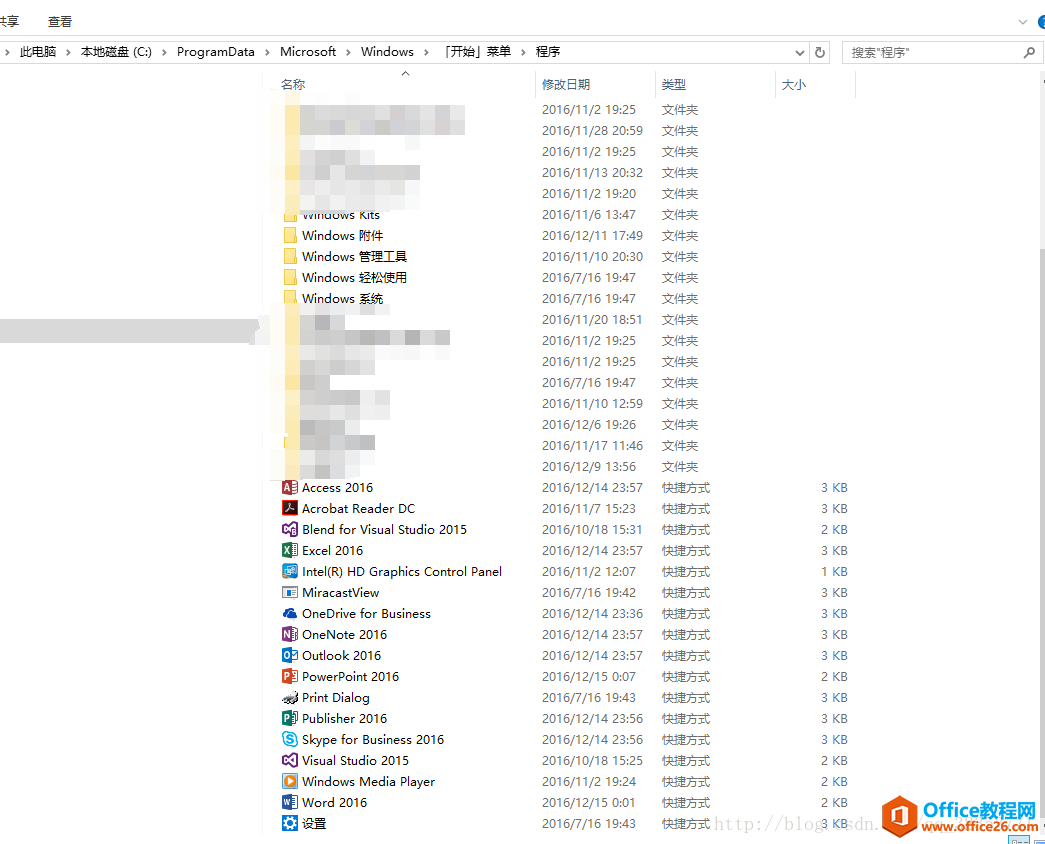
找到Word等文件的快捷方式,右键属性,将目标里的C:Program Files (x86)修改成你安装的位置后点确定,所有Office里的组件都要改!
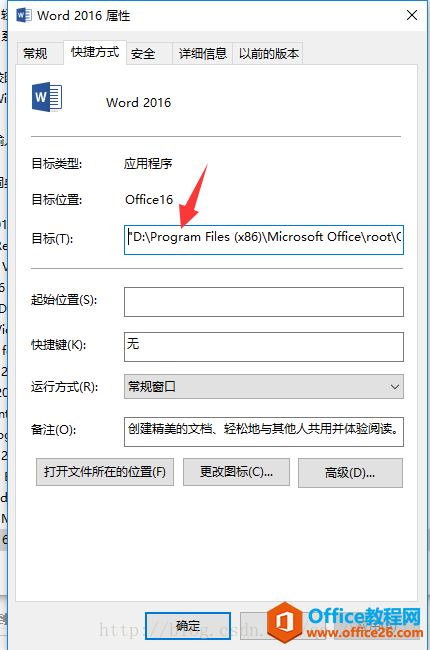
此时就可以打开Office 2016了,如果还不能打开,再次重启电脑。
上一篇:如何自定义安装office 2016(通过configuration.xml文件来指定安装内容和路径)
栏 目:office激活
本文标题:如何将office 2016安装到指定目录上并选择自己需要的组件的安装方法
本文地址:https://fushidao.cc/wangzhanyunying/2060.html
您可能感兴趣的文章
- 04-18如何解决word中文双引号变成英文引号
- 04-18Word2010技巧大全
- 04-18word怎么设置对齐字符网格
- 04-18如何在Word2010里插入水印?
- 04-18word 设置编号后如何让下面的字对齐
- 04-18word中的网格对齐是什么意思
- 04-18如何解决word2013停止工作
- 04-18word打印缺一部分表格文件怎么办
- 04-18WORD中怎样设置字体长宽
- 04-18Word2013怎样制作名片


阅读排行
推荐教程
- 11-22office怎么免费永久激活 office产品密钥永久激活码
- 11-30正版office2021永久激活密钥
- 11-25怎么激活office2019最新版?office 2019激活秘钥+激活工具推荐
- 11-25office2010 产品密钥 永久密钥最新分享
- 11-22Office2016激活密钥专业增强版(神Key)Office2016永久激活密钥[202
- 11-30全新 Office 2013 激活密钥 Office 2013 激活工具推荐
- 11-25正版 office 产品密钥 office 密钥 office2019 永久激活
- 11-22office2020破解版(附永久密钥) 免费完整版
- 11-302023 全新 office 2010 标准版/专业版密钥
- 11-22office2010激活密钥有哪些?office2010永久激活密钥分享







